Ein Fotoalbum soll sowohl fotos abbilden als auch videos abspielen können. Das Display soll nicht dicker sein als die dicke eines DINA4 Papierblatts.
Ein solches „hybrides“ Fotoalbum, das Fotos und Videos auf einer Papierseite vereint, ist technisch anspruchsvoll, aber mit heutiger Technik realisierbar. Hier ist eine Übersicht, wie du ein solches Album bauen könntest, inklusive einer möglichen Bauanleitung.
🔧 Ziel
Ein aufgeklapptes Fotoalbum mit:
- Linker Seite: normale Fotoabzüge.
- Rechter Seite: sehr dünnes Display, das wie Papier wirkt, zur Videowiedergabe (z. B. über Knopfdruck).
📦 Materialliste
- E-Paper Display mit Video-Funktion(selten, siehe Alternativen unten)
- Alternative 1: OLED-Display (z. B. 3–5 Zoll) mit sehr geringer Bauhöhe (1–2 mm).
- Alternative 2: TFT-Display mit eingebettetem Videochip (wie bei Videogrußkarten).
- Microcontroller (z. B. ESP32 oder Raspberry Pi Zero)
- zum Abspielen von Videos von microSD.
- Lithium-Polymer-Akku (3.7 V, 500–1000 mAh)
- wiederaufladbar, flach.
- Drucktaster oder Näherungssensor
- um Videos zu starten/pausieren.
- Lautsprecher (Mini, 1–2 W)
- für Ton (optional).
- microSD-Karte
- zum Speichern der Videos.
- Verkabelung / Flachbandkabel
- für die Strom- und Datenleitungen im Albumrücken.
- Album mit Hohlraum
- selbst gebaut oder angepasst, mit verstecktem Fach im Rücken für Elektronik.
🛠️ Bauanleitung (Vereinfacht)
1. Design vorbereiten
- Skizziere den Aufbau: linke Seite für Fotos, rechte Seite mit Displayöffnung.
- Displaygröße z. B. 2″–4″ (5–10 cm Diagonale) wählen.
2. Elektronik montieren
- Microcontroller, Akku und microSD in den Buchrücken einbauen.
- Display in die rechte Seite der Buchseite einsetzen (muss mit Cutter ausgeschnitten werden).
- Alles mit Flachbandkabeln verbinden (unter Papier oder Karton).
3. Display integrieren
- Display hinter eine transparente, matte Folie oder dünne PVC-Schicht einlassen → wirkt wie Papier.
- Display und Abdeckung dürfen zusammen <3 mm dick sein.
4. Software aufspielen
- Bei ESP32: mit Arduino IDE programmieren.
- Videos als MP4/AVI konvertieren und in Schleife abspielen lassen.
5. Auslöser montieren
- Knopf oder Sensor in Seite integrieren, mit Display verknüpfen → Video startet bei Aufklappen oder Knopfdruck.
6. Aufladen ermöglichen
- Ladebuchse (z. B. USB-C) im Rücken oder rückseitig verstecken.
📺 Geeignete Displays
| Display-Typ | Vorteile | Nachteile |
|---|---|---|
| OLED (1–5″) | Superdünn, hohe Qualität, leicht verfügbar | Höherer Stromverbrauch |
| TFT mit integriertem Videoplayer (wie Grußkarten-Displays) | Komplettpaket, spielt MP4 direkt ab | Wenig anpassbar |
| Flexible E-Paper mit Video (z. B. eink + Video) | Extrem dünn, papiertypisch | Teuer, schwer erhältlich |
🔍 Tipp: Bei Plattformen wie AliExpress, Amazon, oder Digikey findest du OLED/TFT-Module mit Player-Funktion.
🧠 Bonus-Ideen
- Automatischer Start beim Öffnen durch Reed-Schalter + Magnet.
- Touchfläche statt Button.
- Mehrere Seiten mit je einem Display (jeweils nur eine Seite aktiv).
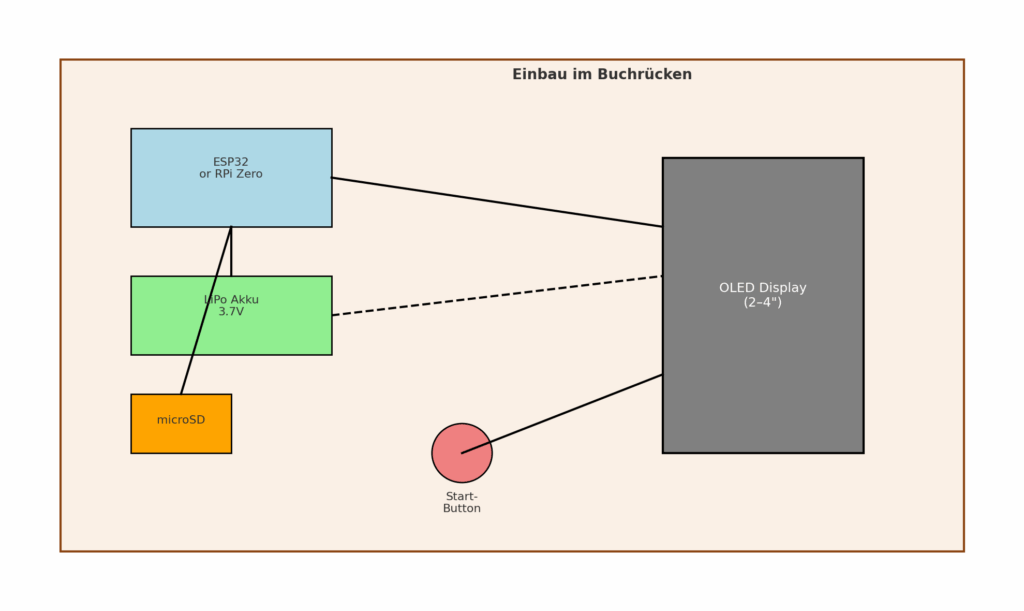
Hier siehst du das konkrete Schaltbild für den Einbau in den Buchrücken deines Video-Fotoalbums:
🔍 Erklärung der Komponenten
- ESP32 oder Raspberry Pi Zero: Steuert das Video, liest von microSD.
- LiPo-Akku: Flacher Akku für die Stromversorgung.
- microSD-Karte: Hält die Videodateien.
- OLED-Display (2–4″): Dient als ultradünner Video-Bildschirm.
- Start-Button: Aktiviert das Abspielen eines Videos.
- Verkabelung: Verbindet alle Elemente unsichtbar unter dem Seitenmaterial oder im Buchrücken.
Anbei:
- eine konkrete Bauteilliste mit Modellvorschlägen
- oder ein einfaches Beispielprogramm (Arduino Code)
CPP
include
include
include
include
include
define TFT_CS 15
define TFT_DC 2
define TFT_RST 4
define SD_CS 5
define BUTTON_PIN 12
Adafruit_ILI9341 tft = Adafruit_ILI9341(TFT_CS, TFT_DC, TFT_RST);
bool playing = false;
void setup() {
pinMode(BUTTON_PIN, INPUT_PULLUP);
Serial.begin(115200);
tft.begin();
tft.fillScreen(ILI9341_BLACK);
if (!SD.begin(SD_CS)) {
tft.setCursor(10, 10);
tft.setTextColor(ILI9341_RED);
tft.setTextSize(2);
tft.print(„SD init failed!“);
while (1);
}
}
void loop() {
if (digitalRead(BUTTON_PIN) == LOW && !playing) {
playing = true;
playVideo();
playing = false;
}
}
void playVideo() {
char filename[32];
for (int i = 1; i <= 100; i++) {
sprintf(filename, „/frame%04d.jpg“, i);
if (!SD.exists(filename)) break;
drawJPEG(filename);
delay(33); // ~30 fps}
}
void drawJPEG(const char *filename) {
JpegDec.decodeSdFile(filename);
uint16_t w = JpegDec.width;
uint16_t h = JpegDec.height;
while (JpegDec.read()) {
uint16_t *pImg = JpegDec.pImage;
uint16_t x = JpegDec.x;
uint16_t y = JpegDec.y;
uint16_t sx = JpegDec.MCUx * JpegDec.MCUWidth + x;
uint16_t sy = JpegDec.MCUy * JpegDec.MCUHeight + y;
for (uint16_t i = 0; i < JpegDec.MCUWidth; i++) {
for (uint16_t j = 0; j < JpegDec.MCUHeight; j++) {
if ((sx + i) < tft.width() && (sy + j) < tft.height()) {
uint16_t color = pImg[j * JpegDec.MCUWidth + i];
tft.drawPixel(sx + i, sy + j, color);
}
}
}}
}
🗂️ Dateien auf SD-Karte
/frame0001.jpg bis /frame0100.jpg (Video-Frames)
Bilder sollten 320×240 px sein (oder passend zum Display)
Wenn du lieber ein Display mit integriertem Videoplayer-Modul verwendest (z. B. von AliExpress: „TFT Video Module MP4 Decoder“), brauchst du nur GND, VCC und PLAY PIN – dann schreibe ich dir gerne dafür den einfacheren Code.
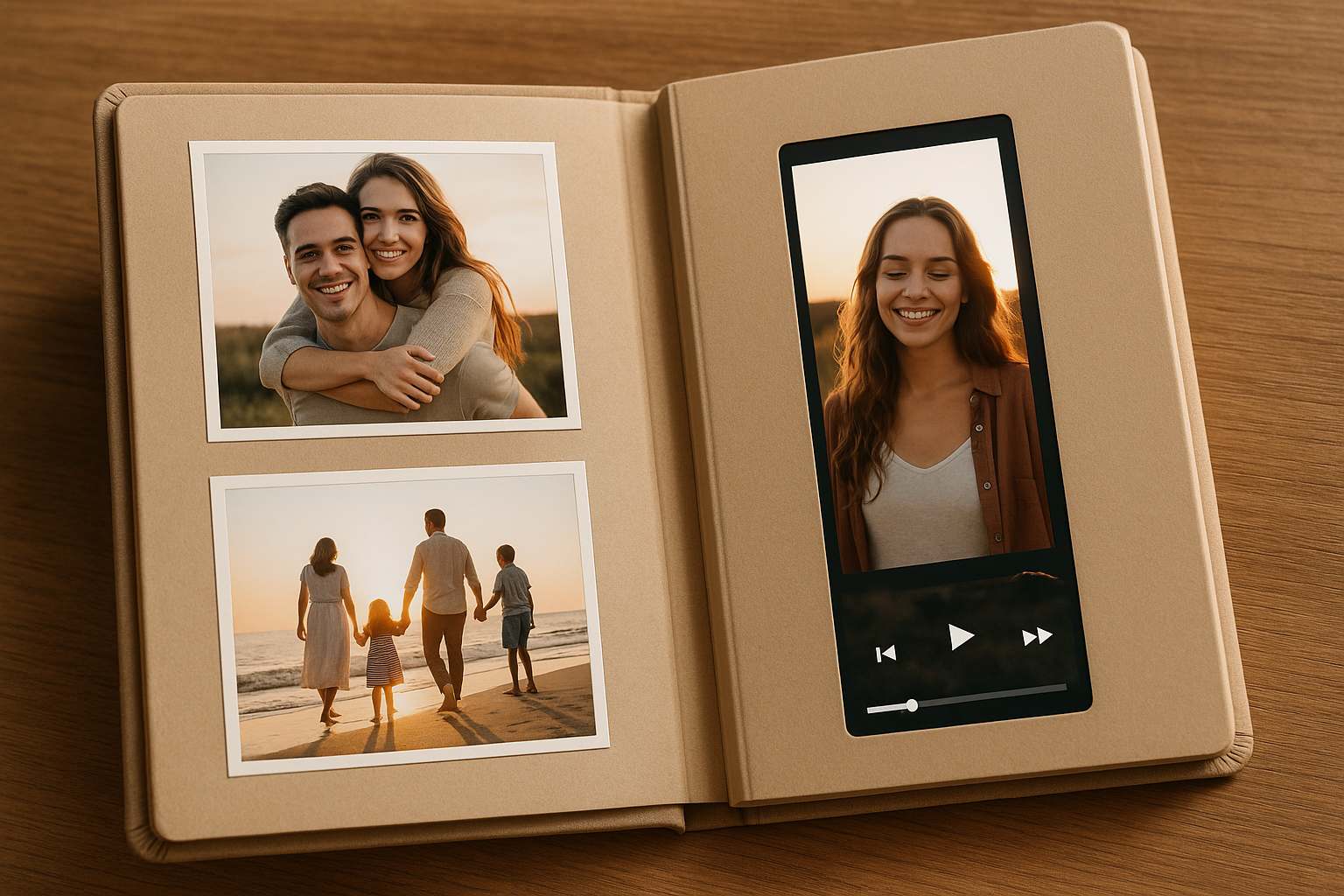
Schreibe einen Kommentar